SQL Server2008的安装,SQLServer2008的安装......
2023-02-22 268 安装
Win8出来已经有一小段时间了,相信很多友友们很想尝试下新的系统吧,所以今天小编为大家简单讲解下怎么用u大师u盘启动盘制作工具为电脑装ghost版win8系统。
一、需要准备
1、U盘一个
2、U大师U盘启动盘制作工具
3、Ghost版WIN8系统
二、操作步骤
第一步:使用U大师U盘启动盘制作工具将U盘制作成启动U盘,并将下载的gho系统文件复制到U盘;
第二步:将U盘插上电脑,设置电脑从U盘启动,进入U盘选择界面,通过上下键选择【03】。如图:
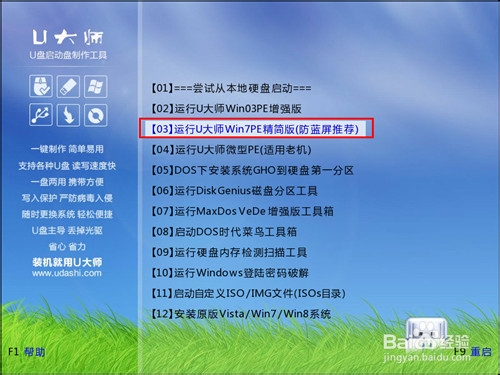
第三步:双击运行桌面上的“U大师一键还原备份系统”工具,勾选“还原系统”,找到WIN8系统文件,选择系统安装分区,单击“开始”按钮,如图:

第四步:在弹出的提示框中,直接单击“是”按钮,如图:

第五步:等待系统的安装,如图:
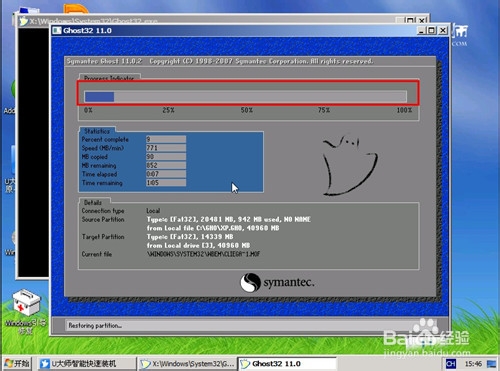
第六步:系统初步安装完成后,重启电脑,会自动完成系统的后续安装过程,然后进入到系统,如图:
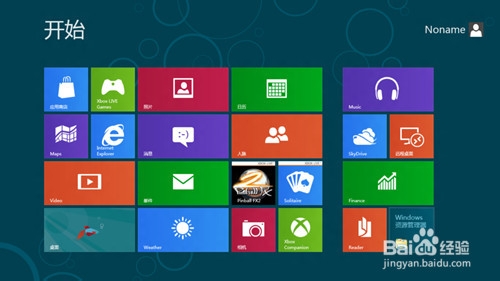
以上方法由办公区教程网编辑摘抄自百度经验可供大家参考!
相关文章